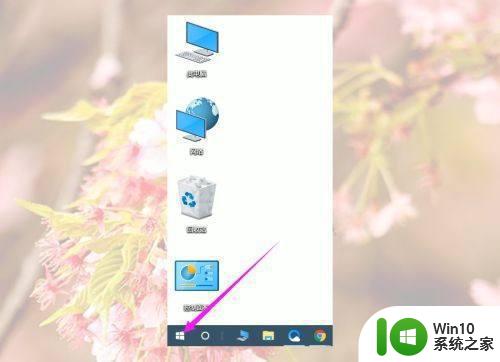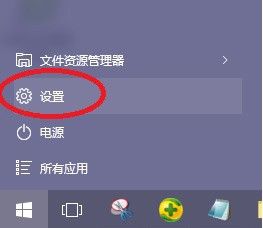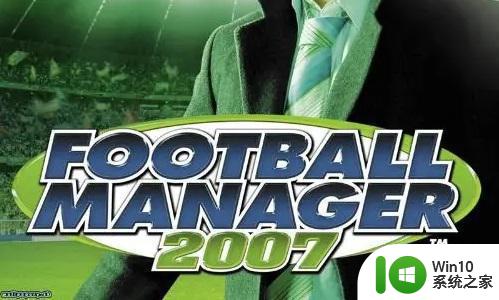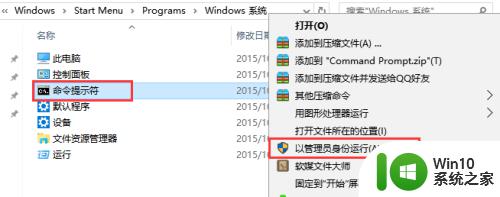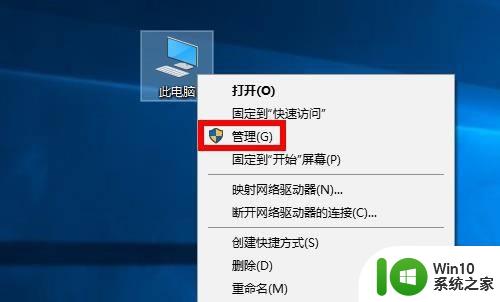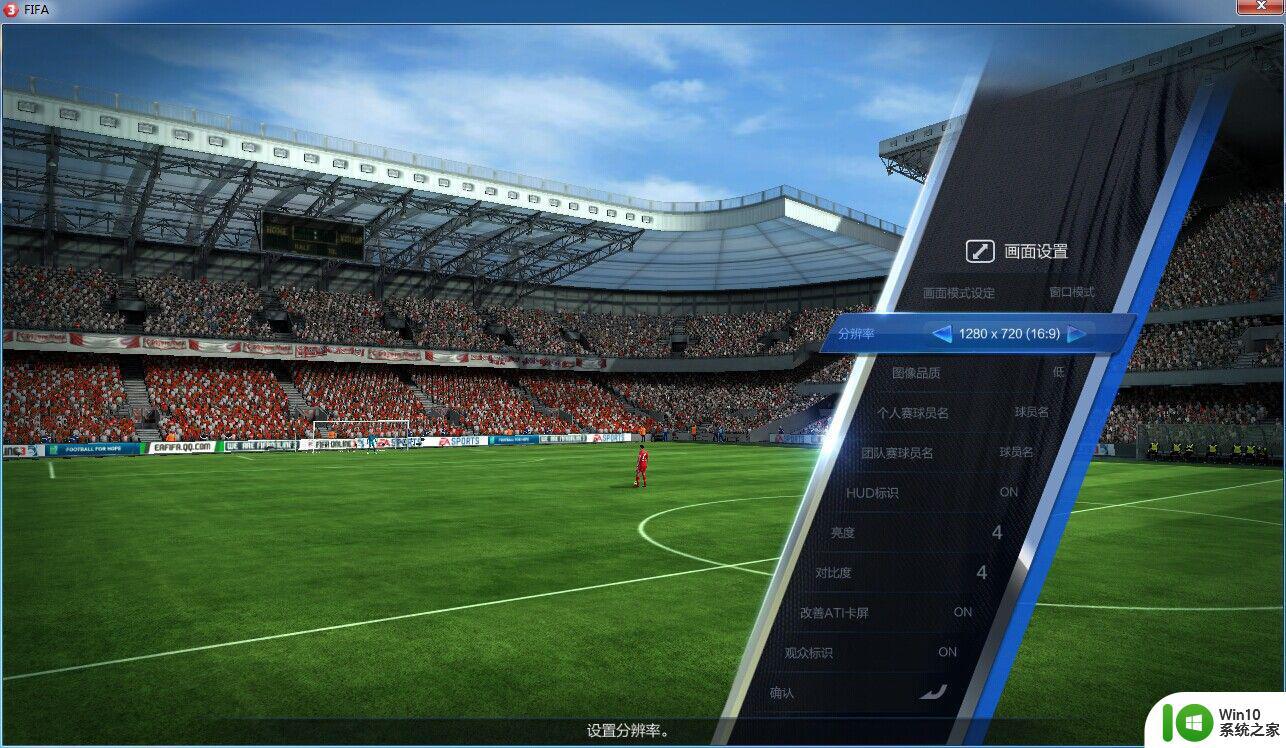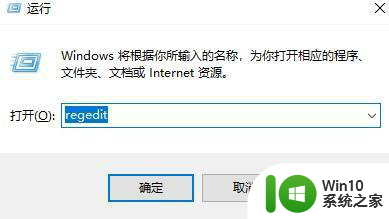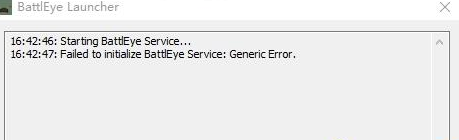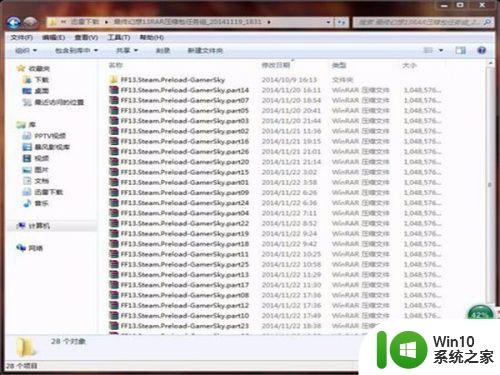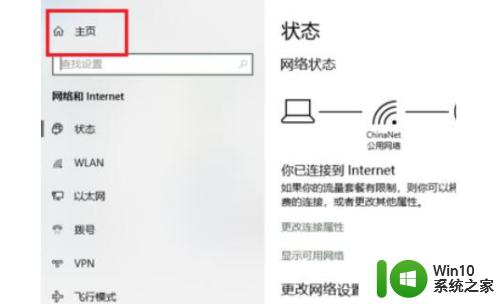win10电脑怎么修复游戏运行库 win10游戏运行库修复方法
win10电脑怎么修复游戏运行库,在使用Win10电脑玩游戏时,有时会遇到游戏运行库的问题,例如游戏无法正常启动或者出现错误提示,针对这些情况,我们可以通过修复Win10游戏运行库来解决问题。Win10游戏运行库修复方法有很多种,例如通过更新系统、重新安装游戏或者修复运行库文件等方式来进行修复。在修复过程中,我们需要根据具体情况选择合适的方法,并且需要注意备份重要数据以免丢失。修复游戏运行库可以有效解决游戏运行问题,让我们能够顺利畅玩各种游戏。
具体方法:
1、我们点击电脑桌面左下角的win图标,打开开始菜单;
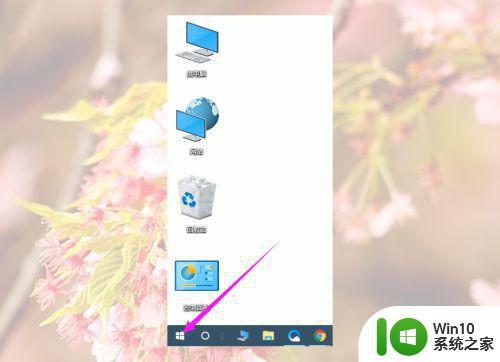
2、我们在开始菜单点击设置;
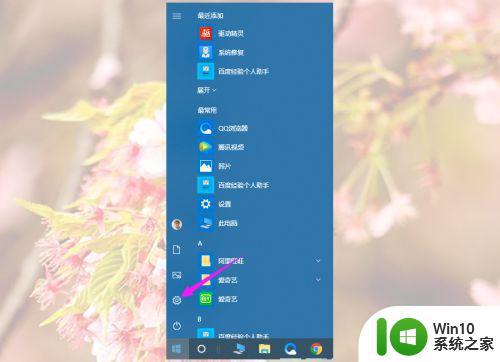
3、在Windows设置里面找到并点击更新和安全;
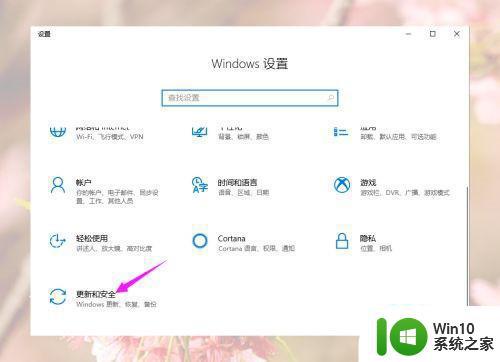
4、先点击Windows更新下面的高级选项;
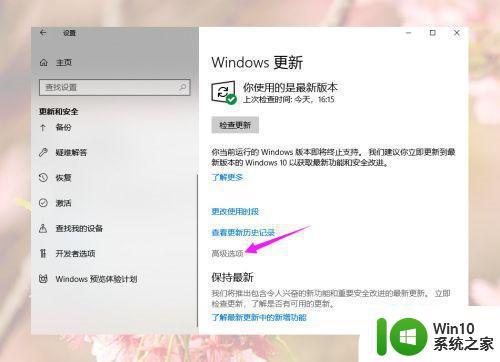
5、打开“更新Windows时提供其他Microsoft产品的更新”下面的开关,然后返回上一页;
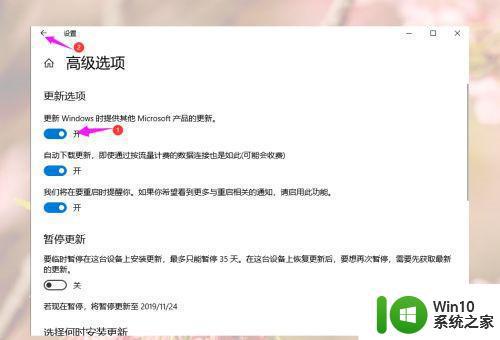
6、检查更新完后就会出现win10更新、没有安装的运行库、需要更新的运行库等,我们点击下载;
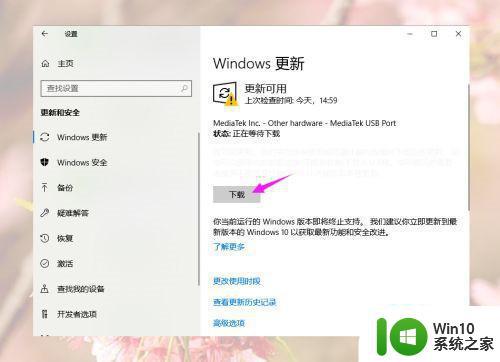
7、点击Windows更新里面的检查更新,等待检查更新;
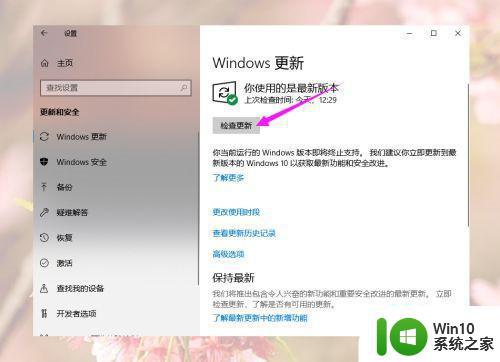
8、检查更新完后就会出现win10更新、没有安装的运行库、需要更新的运行库等,我们点击下载;
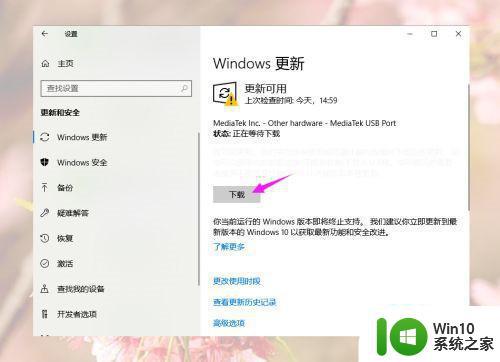
9、等待安装更新完了就好了,有些可能需要电脑重新启动才能安装,有些需要手动操作,大家根据具体情况操作。
以上就是win10电脑如何修复游戏运行库的全部内容,如果遇到这种情况,你可以按照以上步骤解决,非常简单快速。